Jak skutecznie skompresować urządzenie z systemem Android z najłatwiejszym sposobem
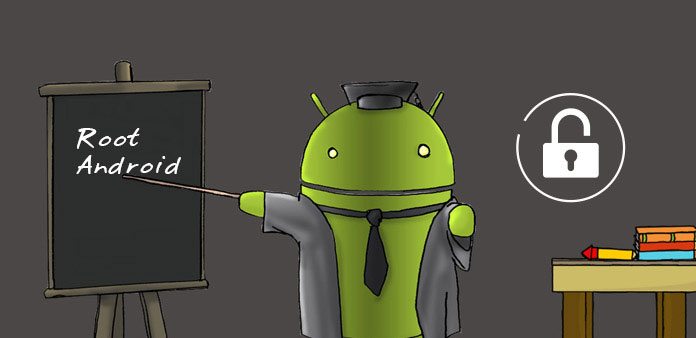
Root Android może przynieść wiele korzyści, takich jak odinstalowanie aplikacji i rozszerzenie pamięci. Wiele osób decyduje się nie rootować swoich urządzeń z systemem Android, ponieważ martwią się o zamurowanie swoich telefonów. To prawda. Jeśli użyjesz niewłaściwego narzędzia lub przegapisz krok podczas rootowania, twój telefon zginie. Biorąc pod uwagę, że wiele osób spodziewa się pomyślnie zrootować swoje urządzenia z Androidem, udostępnimy samouczek dotyczący rootowania telefonu z Androidem w tym artykule. Możesz więc śledzić przewodniki i zwiększać wskaźnik sukcesu. W każdym razie musisz zrozumieć, że rootowanie Androida wprowadzi pewne zagrożenia, w tym w trakcie i po. Jeśli jesteś gotowy, zróbmy to teraz.
Część 1. Przygotowanie do rootowania Androida
1. Zrób kopię zapasową danych Androida dla bezpieczeństwa
Zanim zrootujesz swoje urządzenie z Androidem, wykonaj kopię zapasową wszystkich danych słuchawki. Jeśli potrzebujesz potężnego narzędzia do tworzenia kopii zapasowych na Androida, zalecamy Tipard Android Data Recovery. Nie tylko może odzyskać dane na urządzeniach z systemem Android, ale także może eksportować pliki ze smartfona na komputer. Co więcej, to narzędzie do tworzenia kopii zapasowych jest łatwe w użyciu.
Pobierz odpowiednią wersję Androida Data Recovery w oparciu o system operacyjny i zainstaluj go na swoim komputerze.
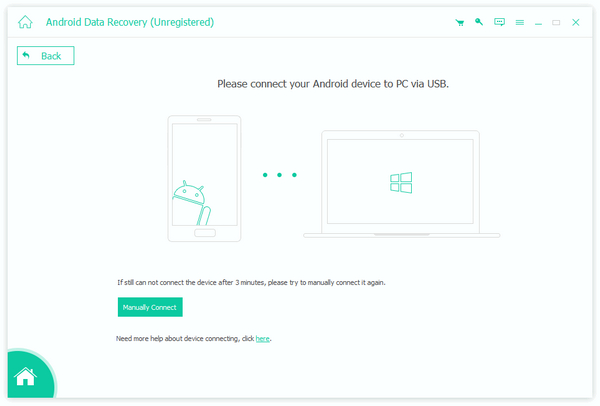
Połącz urządzenie z Androidem z komputerem za pomocą kabla USB i uruchom narzędzie Android Phone Recovery. Wykryje on twój telefon z Androidem i powie Ci, jak automatycznie włączyć tryb debugowania USB.
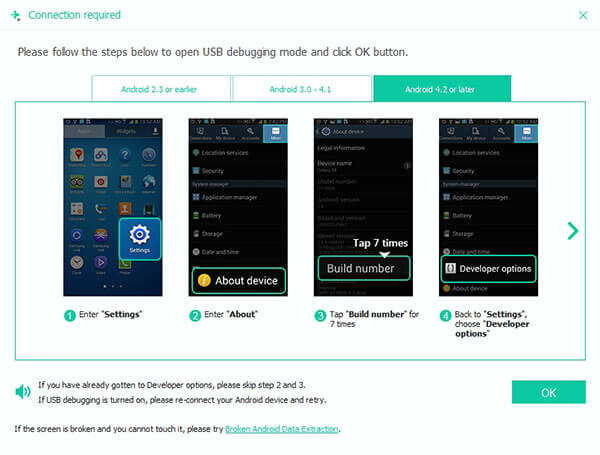
Idź do Uszkodzone wyodrębnianie danych z telefonu z Androidem kartę i wybierz plik, który chcesz wykonać kopię zapasową.
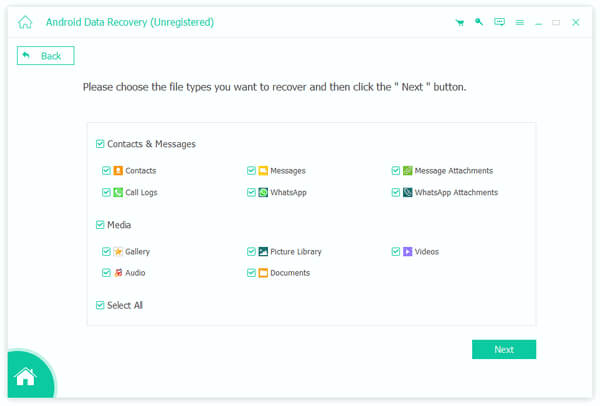
Następnie możesz wybrać lokalizację i wykonać kopię zapasową plików Androida na komputerze jednym kliknięciem.
2. Zainstaluj narzędzia Android SDK
Jeśli zdecydujesz się wykorzenić urządzenie z systemem Android na komputerze, musisz zainstalować na nim narzędzia Android SDK. Narzędzia Android SDK znajdziesz w witrynie dla programistów Google.
Krok 1: Po zainstalowaniu narzędzi SDK, otwórz go i upewnij się, że tylko sprawdź Narzędzia platformy Android SDK opcja.
Krok 2: Kliknij Zainstaluj pakiety 2 w prawym dolnym rogu, aby kontynuować.
Krok 3: Podejrzyj pole wyboru Akceptuj licencję i uderz Zainstalować do ukończenia instalacji narzędzi Android SDK.
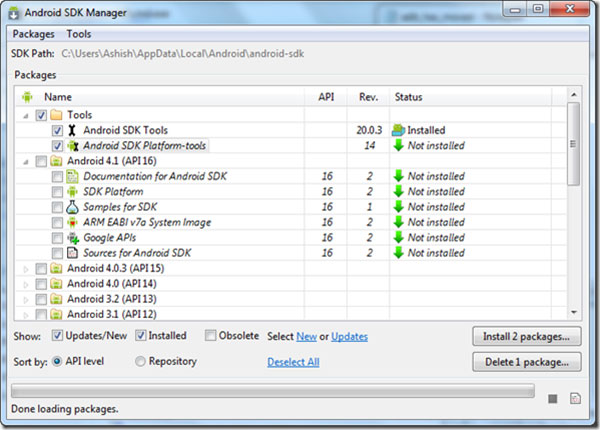
3. Wybierz odpowiednie narzędzie
Na rynku jest wiele narzędzi Androidowych. Aby pomyślnie zrootować urządzenie z systemem Android, musisz wybrać odpowiedni. Testowaliśmy najpopularniejsze pięć narzędzi do rootowania systemu Android, w tym KingRoot, CFRoot, Towelroot, Kingo Root i Easy Rooting Toolkit. Wszystkie obsługują root systemu Android jednym kliknięciem.
KingRoot działa dobrze na root 2.0 Androida do 5.0 i obsługuje część urządzeń Android 6.0.
CFRoot może wykorzenić większość telefonów Android 6.0.
Towelroot mają tendencję do obsługi starszych modeli telefonów.
Kingo jest jedynym narzędziem, które ma zdolność do rootowania Androida 7.0 w naszych testach.
Powyższe programy są dostępne tylko w systemie Windows. Easy Rooting Toolkit może działać w systemach Windows, Linux i Mac.
Część 2. Zakończyć telefon Android z KingRoot na PC
Proces rootowania Androida za pomocą tych narzędzi Android z jednym kliknięciem jest podobny. I użyjemy KingRoot jako przykładu w tej części.
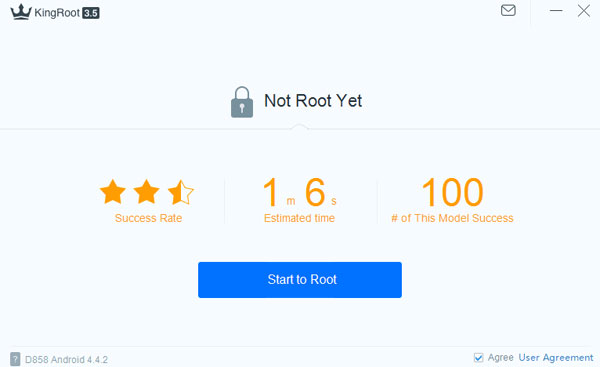
Krok 1: Pobierz i zainstaluj najnowszą wersję KingRoot na swoim komputerze i uruchom ją.
Krok 2: Uruchom ponownie telefon z systemem Android, przytrzymując klawisze zasilania i zmniejszania głośności przez kilka sekund, aby przełączyć go do trybu szybkiego rozruchu. Upewnij się, że ma on ponad 50% baterii. Podłącz telefon z Androidem do komputera i włącz debugowanie USB i odblokowywanie OEM.
Krok 3: Kliknij przycisk Start do root na interfejsie KingRoot, zrobi resztę pracy.
Krok 4: Poczekaj, aż na stronie KingRoot pojawi się komunikat Successfully Gained Root. Oznacza to, że Twój smartfon jest zrootowany.
Część 3. Root urządzenia z systemem Android z Easy Rooting Toolkit na Mac
W systemie Mac OS X dostępnych jest kilka narzędzi głównych systemu Android, takich jak Easy Rooting Toolkit. Jest to program darmowy i obsługuje rootowanie szerokiej gamy modeli telefonów.
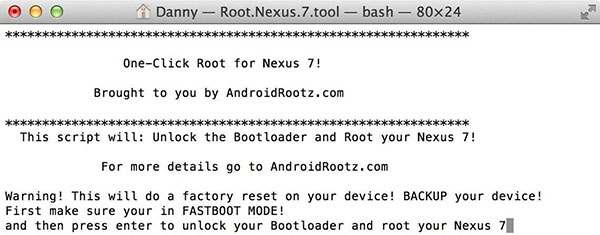
Krok 1: Pobierz Easy Rooting Toolkit i ostatnią aktualizację na komputer Mac z AndroidRootz.com.
Krok 2: Przełącz swój telefon z Androidem w tryb fastboot i otwórz zarówno debugowanie USB, jak i odblokowywanie OEM. Połącz telefon z komputerem Mac za pomocą kabla.
Krok 3: Rozpakuj pobrany plik i uruchom RUNME.bat. naciśnij Wchodzę klucz, aby zacząć rootować telefon z Androidem.
Krok 4: Wybierz tryb odzyskiwania i przytrzymaj Power klucz na telefonie z Androidem, aby uruchomić system odzyskiwania.
Krok 5: Flash SuperSU w trybie odzyskiwania CWM z karty SD i uruchom ponownie telefon. Następnie zakończono proces rootowania Androida na komputerze Mac.
Po zrootowaniu możesz ponownie uruchomić urządzenie z Androidem i użyć narzędzia sprawdzania stanu root, aby sprawdzić, czy masz pomyślnie root Androida.
Część 4. Root Android z ręcznym root APK
Coraz więcej osób to użytkownicy mobilni. Trzymają Smartphone co minutę i wcale nie korzystają z komputerów. Aby złapać taki trend, programiści wydali wiele plików APK dla Androida root. Te pakiety APK mogą pomóc w korzeniach urządzeń z Androidem bez komputerów. W tej części używamy ręcznego katalogu root APK jako przykładu.
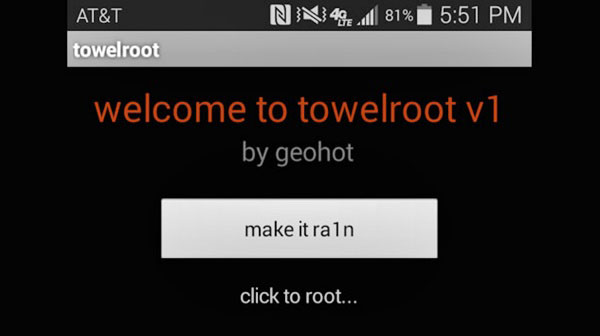
Krok 1: Odblokuj telefon z Androidem i przejdź do Ustawienia na ekranie głównym, włącz Nieznane źródła opcja w Bezpieczeństwo Sekcja. Jeśli nie włączasz Nieznane źródła, Telefon z Androidem nie pozwoli Ci zainstalować APK.
Krok 2: Pobierz pakiet Towel Root APK z oficjalnej strony w przeglądarce mobilnej za darmo. Kliknij pobrany plik APK i zainstaluj go na swoim urządzeniu z Androidem.
Krok 3: Wejdź do aplikacji TowelRoot na ekranie głównym i dotknij Zrób to ra1n przycisk. Jeśli Twój telefon jest obsługiwany, TowelRoot natychmiast rozpocznie jego rootowanie. W przeciwnym razie musisz wypróbować inne pliki APK systemu Android.
Krok 4: Gdy otrzymasz powiadomienie z powodzeniem zakorzenione, możesz zarządzać swoim telefonem jako programista.
Część 5. Root Android telefon z RootMaster
Czasami root telefonu z systemem Android jest trudnym zadaniem, ale czasami rootowanie jest konieczne, aby rozwiązać jakiś problem. Jeśli nigdy nie dowiesz się czegoś o rootowaniu Androida, otrzymasz bardzo prosty sposób na jego osiągnięcie
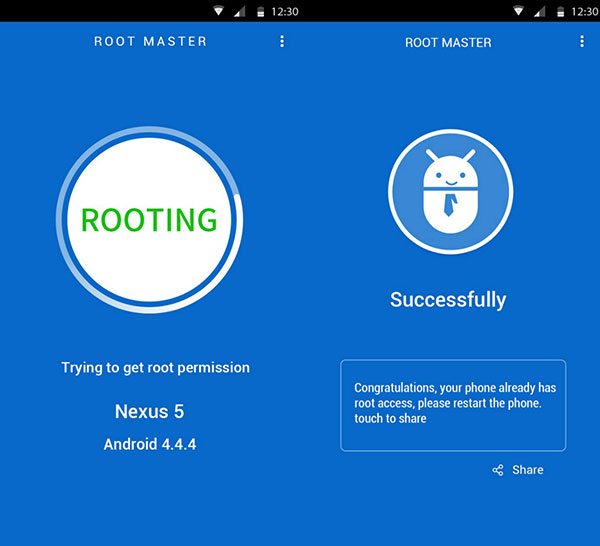
Krok 1: Pobierz aplikację
Przede wszystkim musisz pobrać RootMaster na swoim komputerze osobistym.
Krok 2: Zainstaluj aplikacje
Po pobraniu oprogramowania zainstaluj je na swoim komputerze i urządzeniu z systemem Android.
Krok 3: Debugowanie komputera i telefonu z systemem Android
Otwórz swój telefon z Androidem i przejdź do menu ustawień. Spróbuj ustawić tryb debugowania.
Krok 4: Połącz swoje urządzenie z Androidem z komputerem
Po przejściu do trybu debugowania włączania, podłącz urządzenie z systemem Android do komputera za pomocą kabla USB.
Krok 5: Uruchom RootMaster
Uruchom RootMaster, który instalujesz na swoim komputerze. Wtedy zobaczysz nowy interfejs. Kliknij "Root", aby rozpocząć rootowanie swojego telefonu z Androidem. Następnie wystarczy poczekać na ponowne uruchomienie telefonu, aby potwierdzić pomyślne zakończenie procesu roota.
Wnioski
Zgodnie z niedawną ankietą system Android wyprzedza iOS i staje się największym mobilnym systemem operacyjnym w Stanach Zjednoczonych. Android jest tak popularny, częściowo dlatego, że jest systemem operacyjnym typu open-source. A dla ludzi chcą kontrolować swoje urządzenia mobilne, root Androida jest najlepszym wyborem. Udostępniliśmy szczegółowe samouczki dotyczące korzeni urządzeń z Androidem w tym artykule, od przygotowania do systemu Android na różnych platformach. Jeśli chcesz zrootować telefon z Androidem, możesz wybrać odpowiednie narzędzie i postępować zgodnie z instrukcjami powyżej. Jeśli masz jakieś pytania, zostaw wiadomość poniżej.







